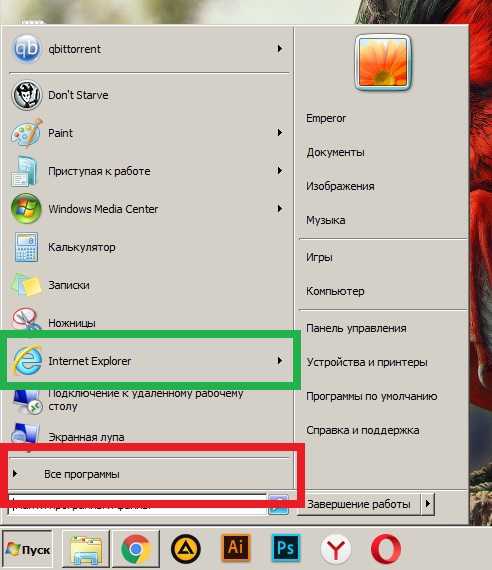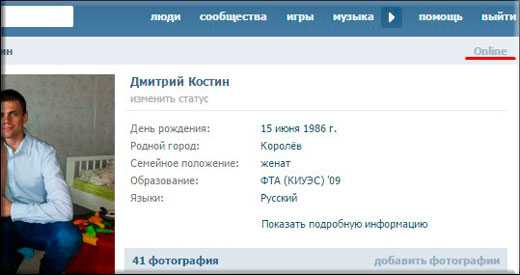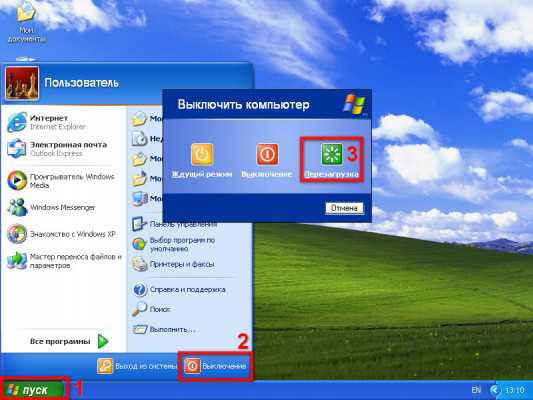Как полностью удалить steam с компьютера
Как удалить Steam с компьютера полностью, переустановить без удаления игр
Содержание
- 1 Процесс удаления
- 2 Как сохранить игры?
- 3 Как восстановить?
Работая с игровой платформой Steam, многим пользователям, по разным причинам, приходится переустанавливать клиент программы. Чтобы никаких проблем не возникло, узнайте из этой статьи, как удалить Steam с компьютера полностью.
Процесс удаления
Деинсталляция Steam происходит точно так же, как и с другими программами — через «Удаление или изменение программы». При этом удаляются все файлы клиента вместе с установленными играми.
Если вы желаете полностью очистить компьютер от Steam:
- Нажмите комбинацию клавиш Win+R и выполните appwiz.cpl
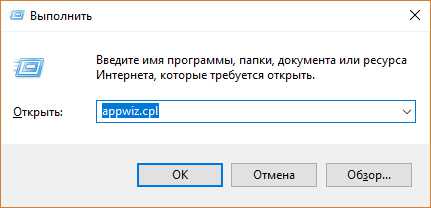
- Найдите клиент и нажмите «Удалить».
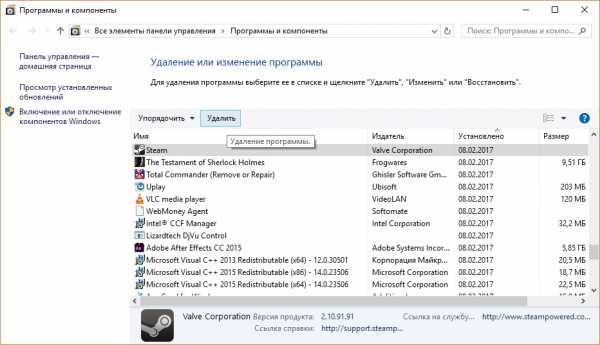
- Затем следуйте подсказкам мастера.
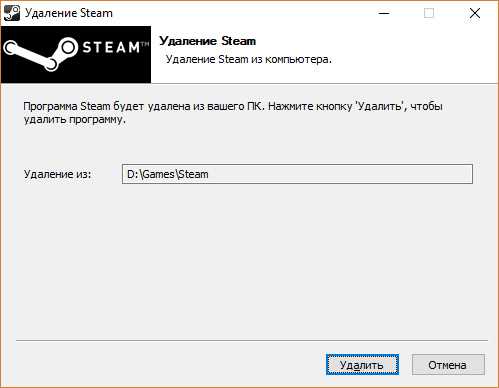
Также, чтобы убрать упоминание о программе из реестра Windows, воспользуйтесь CCleaner или удалите параметры вручную.
Совет! Вы знали что Valve ввела функцию проверки требований вашего ПК к той или иной программе? Читайте в этой статье, как проверить требования к ПК и узнать, пойдет ли игра на компьютер?Как сохранить игры?
Чтобы переустановить Steam не удаляя игры, нужно оставить загруженные файлы библиотеки на компьютере. Перед удалением просто переместите в другое место папку SteamApps, содержащую все файлы вашей библиотеки. Чтобы узнать ее расположение:
- Нажмите ПКМ по ярлыку Steam и выберите «Свойства». Затем во вкладке «Ярлык» выберите «Расположение файла».
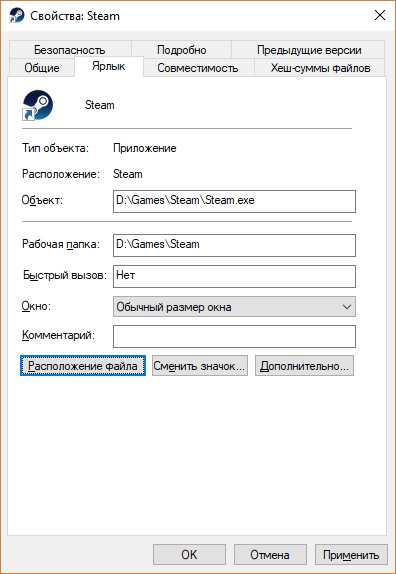
- В открывшейся папке, найдите папку SteamApps и переместите ее в другое место, например в корень диска.
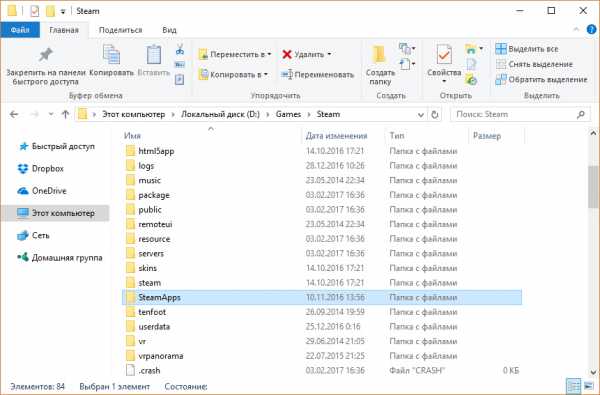
- После этого, можете удалять игровой клиент.
Совет! Практически весь контент, купленный в Steam, привязан к данной платформе и без клиента приложения не запустятся.
Чтобы восстановить игры после переустановки клиента:
- Верните папку SteamApps на свое место.
- Зайдите в клиент, выберите игру и нажмите «Установить».

- Следуйте подсказкам установщика.
- Ожидайте, пока клиент найдет существующие файлы и проверить целостность кэша.
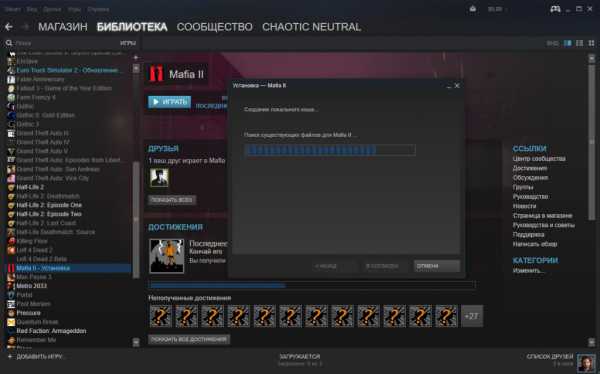
- Если все в порядке, через несколько минут, игра будет готова к запуску.
Совет! Если вам необходима конкретное приложение, найти папку с содержимым можно в директории \Steam\SteamApps\common.
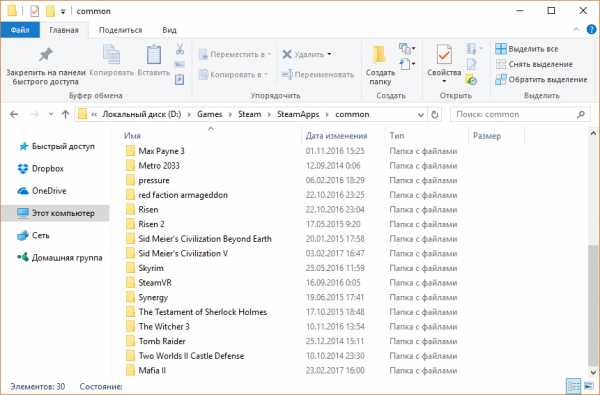
windowsten.ru
Как удалить Steam / Стим с компьютера
Если вас интересует вопрос, как удалить стим с компьютера полностью, то в данном случае никаких сложностей не должно возникнуть, так как он удаляется также как и все прочие программы, однако он полностью не исчезнет.
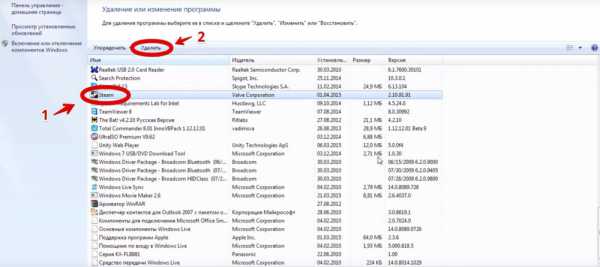
Заходим в раздел «Установка и удаление программ», выделяем и удаляем. Однако после выполнения данного действия мы видим, что файлы все-таки остались в пуске, и не получается избавиться от них. Стим представляет собой необъяснимую программку, которая каждый раз может выдавать новые ошибки. Так как произвести полное удаление стима? Это очень легко сделать, для этого нам потребуется обычная программка по удалению и чистке файлов.
Как удалить Steam, но при этом оставить серверы?
Для того чтобы выполнить данную процедуру, нам опять потребуется зайти в «Установку и удаление программ». Производим удаление данной программы, однако в пуске он все же светится, там и будут находиться наши серверы. После можно выполнить откат системы на определенный период раньше, вот так мы можем перенести свои серверы на диск С, при этом стим будет удален.
Как удалить фото с АйфонаУдаление игр Стим
Многих также интересует вопрос, как удалить бету версию игры. Игры вы можете спокойно удалить или стереть, только придется обратиться в техподдержку, по-другому никак не получится.
Удаление аккаунта Steam
Эта процедура, также может стать головной болью. Чтобы удалить собственную учетную запись, вам следует также обратиться к администрации. Но при этом следует помнить, что обращаться следует именно к администрации, их ник должен светиться другим светом. Так как существует вероятность того, что некоторые выдают себя за админов и тем самым воруют аккаунты.
Вам следует отказаться от всех новостей, от привязки кредиток к аккаунту, от оплаты услуг и прочих действий в Стиме. Однако срезу же удаление не произойдет. Так что если вы желаете, чтобы ваш аккаунт именно был удален, а не просто украли его, то необходимо будет стереть все свои данные, а после просто забросьте, его сама система по истечению определенного срока сама удалит. Если вы хотите, чтобы удаление аккаунта произошло при вашем присутствии, тогда вам следует обратиться к администрации и сообщить об этом. Ваше удаление из стима будет происходить в три стадии, сначала сообщат о ваших потерях, затем произведут очистку привязок ко всему. На заключительном этапе вам останется лишь подтвердить свои намерения.
xn----7sbbpvhbl8df8h.xn--p1ai
Как полностью удалить Стим с компьютера
Здравствуйте. Уверен, истинным геймерам не стоит объяснять, что такое Steam. Некоторые пользователи начали жаловаться, что игровой клиент через некоторое время использования начинает «глючить» (отображаются не все элементы, кнопки не работают). В таком случае потребуется переустановка софта. Вот для чего нужно знать, как полностью удалить Стим с компьютера. Этой теме и посвящена сегодняшняя публикации на сайте «IT Техник».
Процедура деинсталляции
Удаление Steam ничем не отличается от очистки любого другого приложения в операционной системе Виндовс.
- Если используете Windows 10, проще всего открыть папку «Этот компьютер» и справа вверху нажать на кнопку изменения/удаления программ:

- Можно пойти другим путем (актуален и для более ранних версий ОС): перейти к панели управления и в режиме просмотра «Мелкие значки» кликнуть по ссылке «Программы и компоненты»:
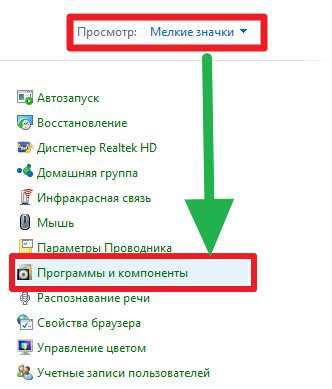
- Теперь в перечне софта находим ненужный объект и запросто избавляемся о него:
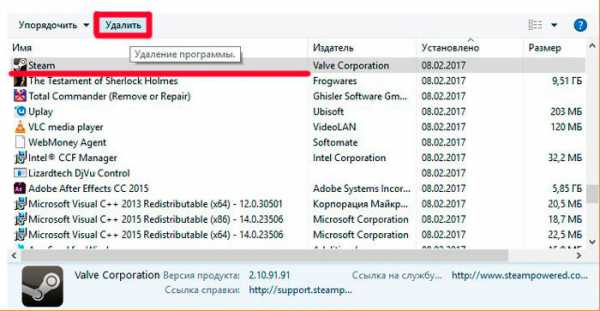
- В процессе деинсталляции просто нажимайте на кнопку «Далее», пока всё не закончится. Как удалить Стим с компьютера полностью? Нужно еще и реестр почистить. Для этой цели наилучшим образом подойдет оптимизатор CCleaner (инструкция и скачивание доступно по ссылке) или же любой другой «чистильщик»:
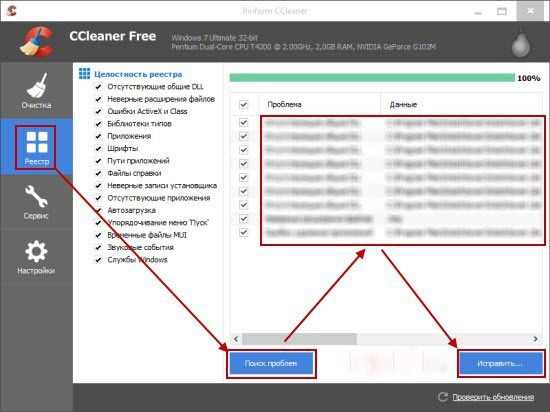
Сохранение игр
Одно дело, когда Вы намерены напрочь «снести» клиент, и совсем другое – переустановка. Скорее всего, Вы захотите оставить игры. Но как их найти?
Все элементы хранятся внутри папки SteamApps, расположенной в каталоге Steam по пути, который Вы указывали при установке приложения:
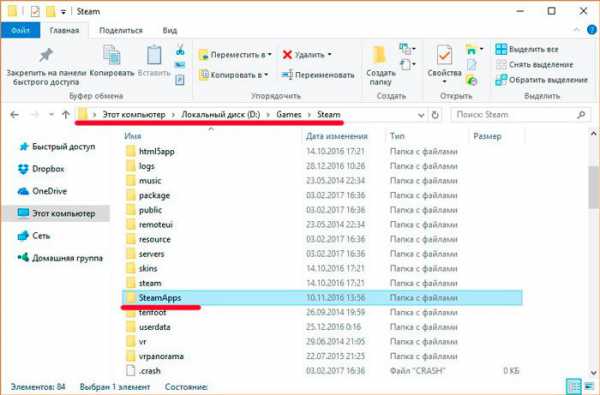
Когда заново инсталлируете клиент Стим, нужно будет вернуть ранее перемещенную папку на прежнее место. Затем в «Библиотеке» выбрать нужный объект и нажать на кнопку «Установить»:
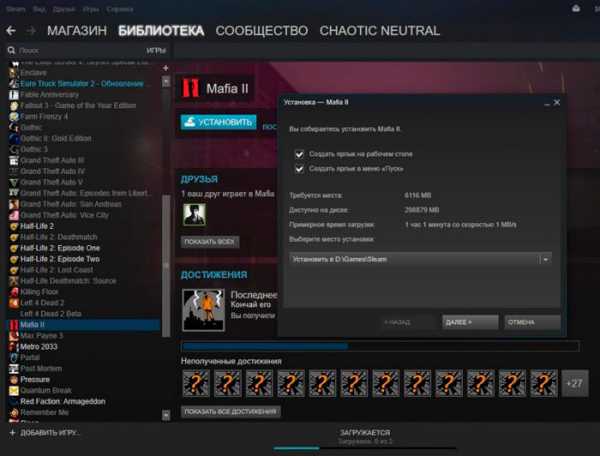
Утилита проверит исправность всех файлов и наличие необходимых сигнатур. Таким образом, Вы восстановите все свои игры без каких-либо потерь.
Как полностью удалить Стим с компьютера и при этом не потерять любимые игры – я рассказал достаточно подробно. Если у Вас остались вопросы по теме. Обязательно задавайте их в конце статьи, воспользовавшись формой комментирования.
С уважением, Виктор!
it-tehnik.ru
Как удалить Стим с компьютера полностью
Если вдруг захотелось стереть нахрен Steam и все воспоминания, с ним связанные, это можно сделать двумя способами:
Частичное удаление
Таким способом мы удалим Стим, но оставим на компьютере его рабочие файлы и сэйвы.
1) Зайдите на своем компьютере в Панель управления;
2) В разделе «Программы» выберите «удаление программы»;
3) В появившемся списке программ выберите Steam, после чего нажмите на него двойным щелчком левой клавиши мыши, а затем подтвердите удаление.
Полное удаление
Полностью удаляем приложение со всеми рабочими файлами и save-файлами игр.
1) Откройте Пуск на компьютере;
2) В поиске впишите следующее слово (без кавычек) – «regedit»;
3) Далее идите по следующему пути – HKEY_LOCAL_MACHINE\SOFTWARE\WOW6432Node\;
4) Удалите папку Valve;
5) Теперь снова удалите папку Valve по пути – HKEY_CURRENT_USER\SOFTWARE\;
6) От клиента Steam на вашем компьютере больше не останется и следа.
Удаляем Steam, но сохраняем игры
Чтобы удалить Steam без удаления игр, следует сохранить загруженные файлы библиотеки на жестком диске. Для этого перед удалением переместите в любую другую директорию папку SteamApps (именно в ней содержатся все файлы библиотеки). SteamApps находится по пути Games\SteamLibrary\steamapps. Просто скопируйте и вставьте эту папку куда-нибудь в другое место на рабочем диске D.
Также вы можете узнать, где хранится папка SteamApps, кликнув правой кнопкой мышки по ярлыку Steam, затем «Свойства», «Расположение файла». Здесь найдите папку SteamApps и переместите ее в другое место.
Теперь можете удалять Steam.
Важно! Все игры, купленные в Steam, привязаны к данной платформе. Поэтому без Стима ни одна из них не запустится.
Восстанавливаем игры
Закончив переустановку клиента, вы можете восстановить все игры. Для этого:
- Скопируйте папку SteamApps и вставьте ее по дефолтному пути (у вас должен быть Games\SteamLibrary\steamapps или что-то подобное)
- Зайдите в Steam — Библиотека.
- Выберите нужную игру и нажмите кнопку «Установить»
- Следуя дальнейшим указаниям, вы легко восстановите игру и все сохраненные данные.
- Игра проверит данные и целостность кэша за 5 минут.
- Игра восстановлена!
Поиск определенной игры можно осуществить в папке Games\Steam\SteamApps\common или Games\SteamLibrary\steamapps\common
Удаление аккаунта
Если вы хотите удалить не только клиент Steam, но и аккаунт, то вам придется воспользоваться помощью Службы поддержки. Для этого перейдите в службу поддержки Steam и заполните специальную форму, в которой укажите на английском языке, подтверждающие данные вашего аккаунта (ключи игр, если они есть, последние четыре цифры номера кредитной карты и т.д.) и сообщение, где должно быть указано, что вы хотите удалить аккаунт Steam. Спустя некоторое время вам должно прийти письмо на электронную почту от Valve.
Заявка на удаление аккаунтаБолее простого способа удалить аккаунт Steam, к сожалению, нет.
Всё понравилось? Расскажи друзьям!
etocsdetka.ru
Правильное удаление Steam — известные приёмы
Собственно, удаляется Steam с компьютера обычным образом, как и любая другая программа — своим собственным uninstall. Но дело-то в том, что эта операция и будет полной, а вот она-то как раз для этого софта и не нужна.

Как правильно удалить приложение Steam с компьютера.
Что значит, полностью удалить Стим «в понимании» обычной стандартной процедуры удаления? Это:
- Удалить программу с диска.
- Удалить все её следы в операционной системе.
- Удалить её «вхождения» (и в качестве параметров, и в качестве разделов) в системном реестре.
Но не забудем. Успешно решить вопрос, как удалить стим с компьютера, это не значит, что все решить без всяких следов. А игры, которые, к тому же заметим, никакого отношения к Steam и её разработчику — Valve могут не иметь. Другими словами, удаляя Стим, не забудем о том, что игры-то оставить нужно. В противном случае, решив, как удалить Стим, придётся решать и долгий вопрос, как поставить заново все игры. Отсюда и не совсем обычные действия при деинсталяции Steam.
Первые привычные приемы удаления
Программа имеет своё родное дополнительное приложение удаления — Uninstall. Ставится оно в общую папку софта в главном меню. Таким образом, открываем по «Пуску» главное меню, заходим во «Все программы» и далее в папку «Steam» (возможно, сначала Valve, а в ней Steam; тогда нам нужна всё-таки Valve — наименование фирмы-разработчика и вдохновителя всей этой игровой мании).
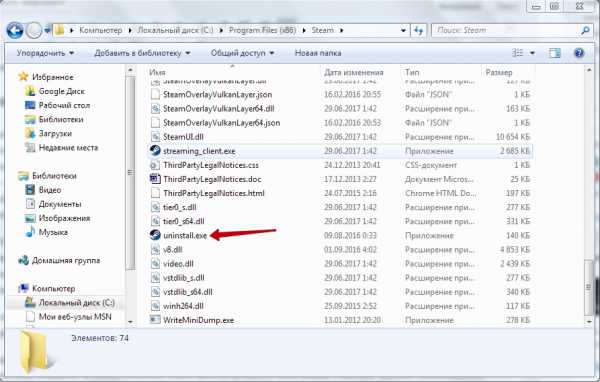
Здесь запускаем Uninstall, соглашаемся с удалением всего и … остаёмся без программы, что и было нашей целью, но и без игры, что совсем и не нужно было.
Второй приём деинсталляции этой игровой площадки сродни первому — уже средствами операционной системы. Снова открываем главное меню. Но теперь идём в Панель управления и в «Установку и удаление программ» (на некоторых версиях ОС — просто «Удаление программ»). В предлагаемом в окне списке находим Steam и нажимаем на кнопку «Удалить».
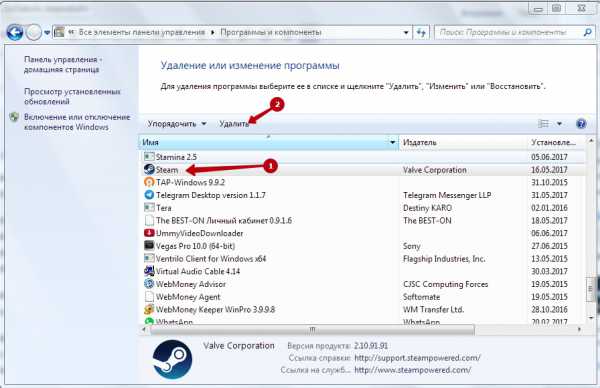
Снова соглашаемся с потерей всего. Заметьте, сколько при этом освобождается на диске места — прилично! Да, игры занимают и немало, уже одно это двигает вперёд.
СОВЕТ. Такие автоматические приёмы удаления успешно решают свою задачу, но работают не всегда чисто, иногда на диске (как правило, в папке Program Files) всегда остаётся ненужный «мусор», только занимающий место. По крайней мере, его нужно проверить в «Проводнике», и если он есть, то удалить уже «вручную», просто удалив в корзину. Только после этого и можно будет сказать, что такая задача, как удалить Steam, решена.
Стандартные средства удаления давно проверены и используются повсеместно. Но есть один маленький нюанс, когда эти средства и не работают — когда приложение было повреждено и его автоматическое удаление невозможно. При этом на экране появляется соответствующее сообщение. В этом случае возможны два пути:
- Или переставлять программу, чтобы её потом уже удалить «легально»;
- Или удалять вручную, через «Проводник», но сколько при этом может остаться «мусора»!
Более умные и бережливые приёмы удаления Steam
Так удалять хорошо, но, как говорится, нам такое удаление не совсем подходит — игры всё-таки желательно сохранить. Для этого делаем следующее. Запускаем «Проводник» (есть желание, можно воспользоваться и поиском, только здесь-то он зачем, что стрелять из пушек по воробьям и городить себе на голову «сервис»).
Переходим в папку, куда была поставлена программа. Если вы не морочили себе голову и при остановке соглашались со стандартными путями установки, то она находится на системном диске C: (конечно, системный может быть и любым другим) в папке Program Files (x86), в собственной папке Steam. Нас интересует папка SteamApps — в ней все игры и хранятся (Applications они для площадки, просто «Приложения»). 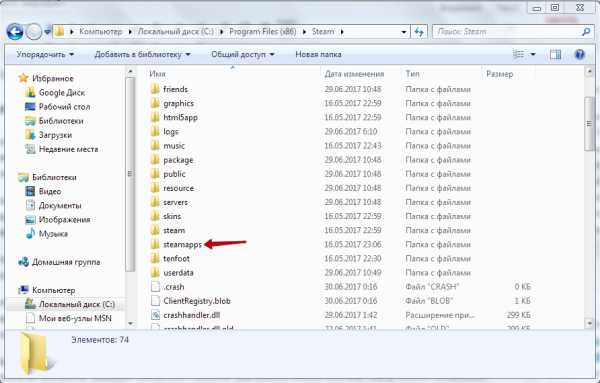
Копируем эту папку в любое другое место. Ввиду важности информации в ней (всё-таки, игры — «бешеный труд» не одного месяца), копируем на другой раздел винта и на флешку (в общем, любой съёмный носитель).
ВНИМАНИЕ. Если вы геймер со стажем, то директория может быть настолько большой, что просто не поместится на носитель, поэтому проверьте сначала, как общий объём файлов, так и объём свободного места на носителе. Само собой, должно хватать. Если не хватает, то вот хороший повод «прошерстить» все игры и, наконец, решить, какие нужны, а какие и нет. Последних может набраться в этот «час X» очень прилично. Вот и пришёл повод к решительным действиям, на которые у вас не поднималась до сих пор рука.
Когда папка сохранена, теперь можно и приступать к стандартному удалению через Uninstall, которое уже было приведено. Заметим, многие игры теперь уже вы запустить не сможете, хотя некоторые вполне автономны и могут вас радовать и без Стима, но на такую возможность уже нужно проверять «лично» и каждую, может повезёт.
Работа с реестром
Не надо быть семи пядей во лбу, чтобы понимать — Steam очень широко работает с реестром. Собственно говоря, это даже не «вина» самой программы, это «вина» тех «подопечных» игр, которыми она руководит. Поэтому при удалении Steam желательно капитально и поработать с реестром. Если удаление проходило автоматически, то, в любом случае, не мешает проверить состояние веток реестра для Steam. Если же удаление проводится вручную, то в реестр нужно будет идти — «хочешь, не хочешь».
Итак, запускаем системную программу работы с реестром regedit.exe (она в каталоге Windows и входит в пакет стандартных обслуживающих программ, хотя в «Стандартных» её и не найдёшь, и особо она разработчиком не афишируется — уж слишком ответственное это дело, работа с системным реестром).
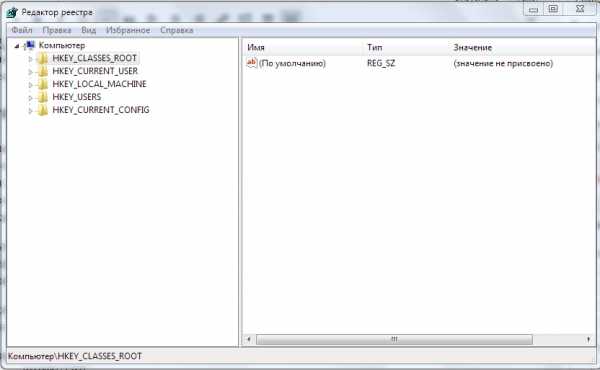
Порядок работы в реестре зависит от разрядности используемой операционной системы. Если она 32-разрядная:
- Выбираем раздел HKEY_LOCAL_MACHINE.
- В нём — SOFTWARE.
- Далее ветку — Valve.
- Вызываем контекстное меню Valve и в открывшемся окне выбираем «Удалить».
Если система 64-разрядная, то путь к Valve будет немного другой.
- Снова — HKEY_LOCAL_MACHINE.
- Снова — SOFTWARE.
- Но далее — Wow6432Node.
- Только теперь появится Valve.
- Снова вызываем контекстное меню Valve и снова — «Удалить».
- В этой системе нужно будет продолжить — переходим на HKEY_CURRENT_USER.
- Теперь — Software.
- Здесь тоже есть Valve.
- Вызываем у неё контекстное меню и тоже удаляем.
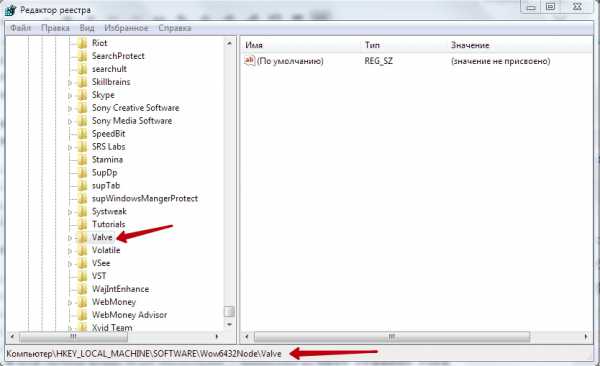
Специфика программного обеспечения типа Steam такова, что они могут размещать (часто — скрывать) информацию о себе в самых неизведанных «глубинах» реестра. Поэтому даём такой совет — просмотрите весь реестр с самой первой головной ветви и произведите поиск всех «вхождений» в реестр строк «Steam» и «Valve». Удалите все вхождения, от параметров до разделов. Только после этого можно будет сказать, что следов Стим на компьютере не осталось.
Удаление аккаунта Стима
Обращаем внимание: удаление площадки Steam — это ещё не удаление такой важнейшей составляющей, как ваш аккаунт на этой игровой площадке. Если требуется сделать и это, то лучше всего всё-таки обратиться к администрации игровой сети. При этом вас:
- Сначала предупредят о возможных последствиях и запросят согласия;
- Затем действительно всё очистят;
- В качестве завершающего аккорда у вас снова запросят о готовности распроститься с системой, если «Да», то ваш аккаунт будет удалён, и навсегда.
Можно уйти и системы и самостоятельно, «по-тихому». Просто сотрите все свои данные и не используйте. По истечении некоторого времени, видя, что вы не используете аккаунт, система сама его удалит.
NastroyVse.ru